win10安装hyperv虚拟机的方法 win10怎么安装hyperv虚拟机
有些用户想要在自己的win10电脑中安装自带的hyperv虚拟机,却不知道该如何才能安装,今天小编给大家带来win10安装hyperv虚拟机的方法,有遇到这个问题的朋友,跟着小编一起来操作吧。
方法如下:
一、Hyper-v虚拟机安装(1)控制面板---->程序和功能---->启动或关闭windows功能
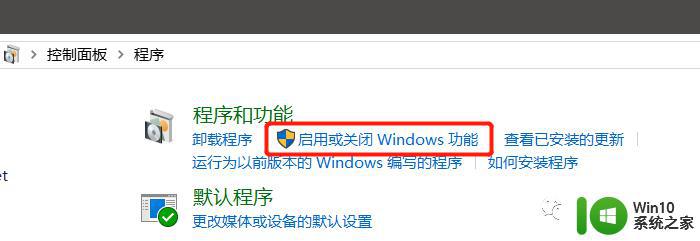
(2)勾选"Hyper-v",并点击确认
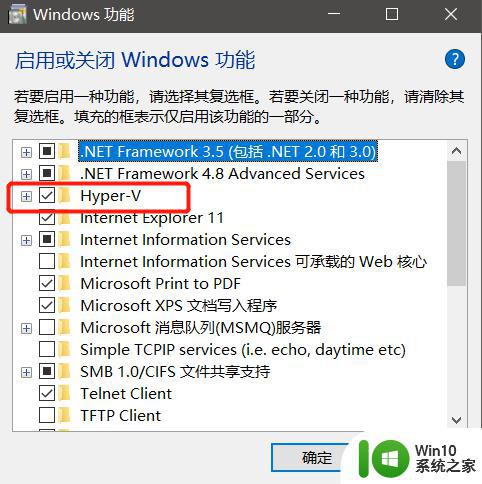
注意:Win10家庭版没有Hyper-v选项。所以要在桌面添加一个Hyper-V.bat文件,里面内容如下:
pushd "%~dp0"dir /b %SystemRoot%\servicing\Packages\*Hyper-V*.mum >hyper-v.txtfor /f %%i in ('findstr /i . hyper-v.txt 2^>nul') do dism /online /norestart /add-package:"%SystemRoot%\servicing\Packages\%%i"del hyper-v.txtDism /online /enable-feature /featurename:Microsoft-Hyper-V-All /LimitAccess /ALL鼠标右击,以管理员身份执行这个Hyper-V.bat文件,大概等几分钟。重启电脑后“Window功能”就有Hyper-V选项了,已经默认勾上了。我们可以接着下面开始操作。
(3)重启电脑之后,点击开始左下角的【开始】,在点击Windows管理工具,展开后点击【Hyper-v管理器】。
(4)在弹出窗口中,点击顶部工具栏的【操作】-【新建】-【虚拟机】弹出新建向导
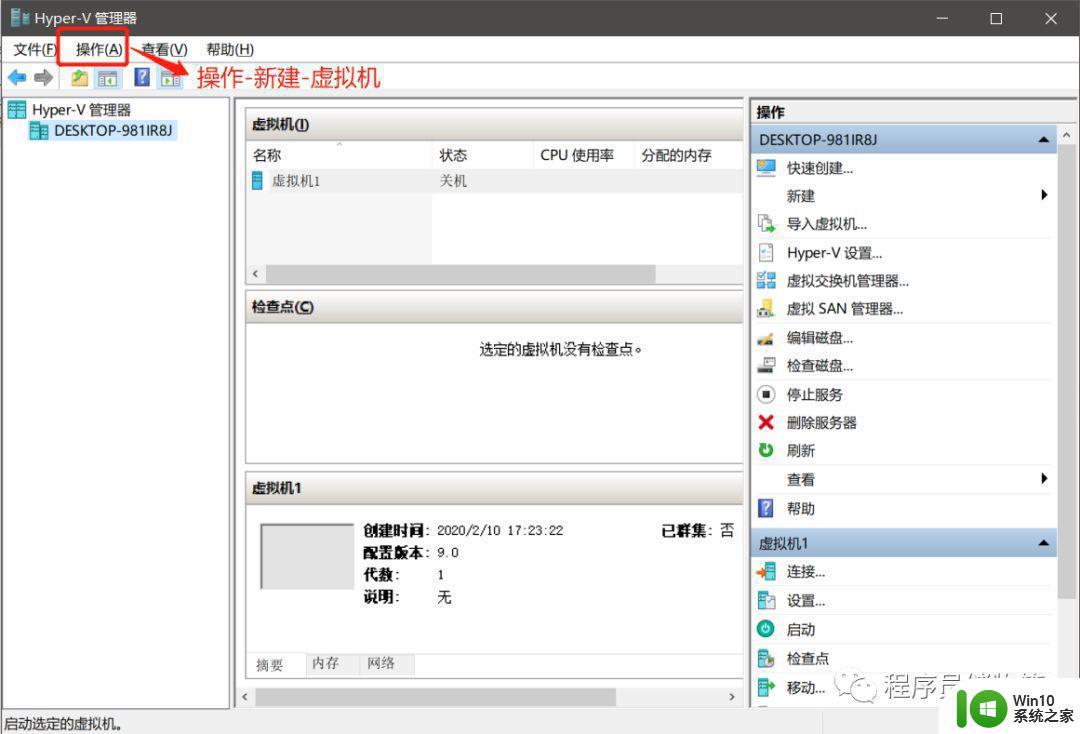
(5)虚拟机向导:创建虚拟机的步骤如下(本文选的是centos镜像)
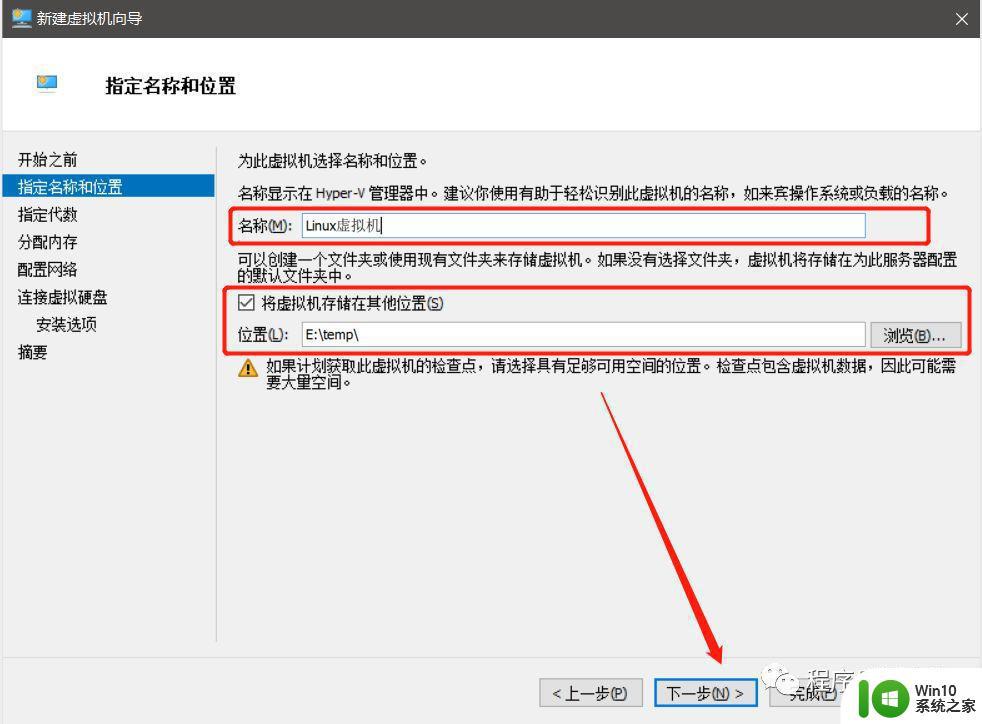
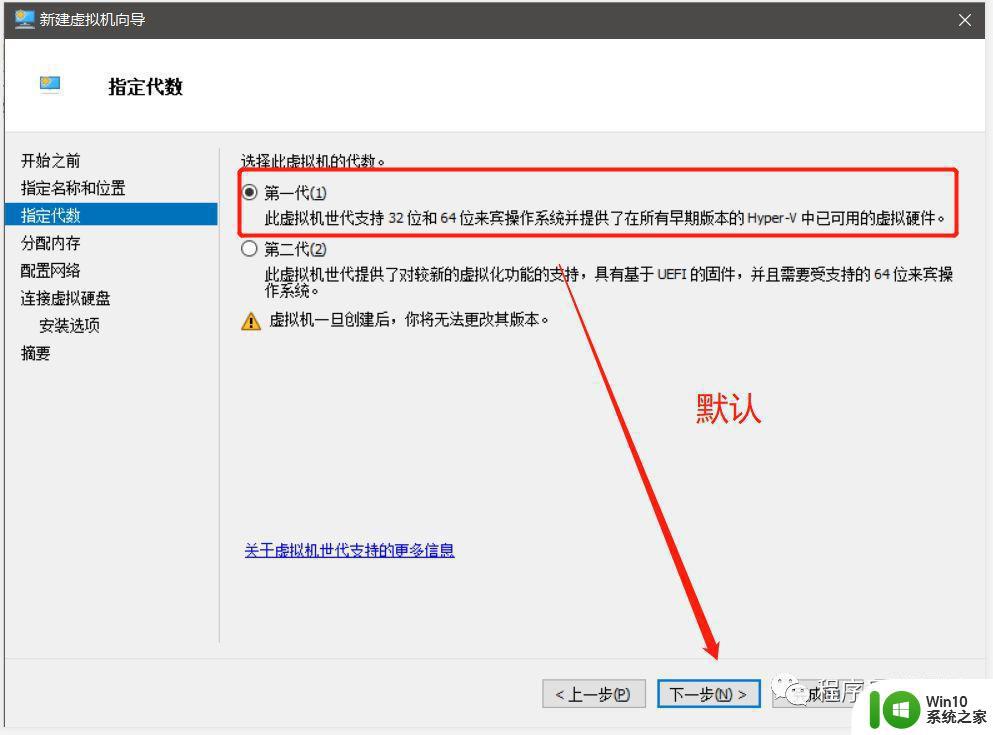
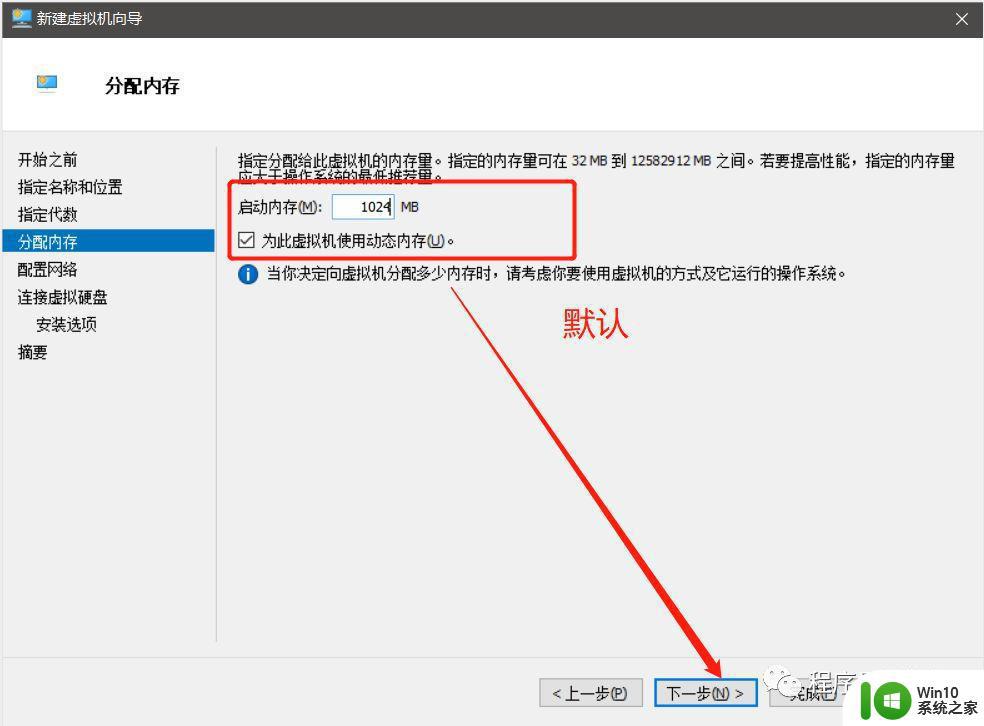
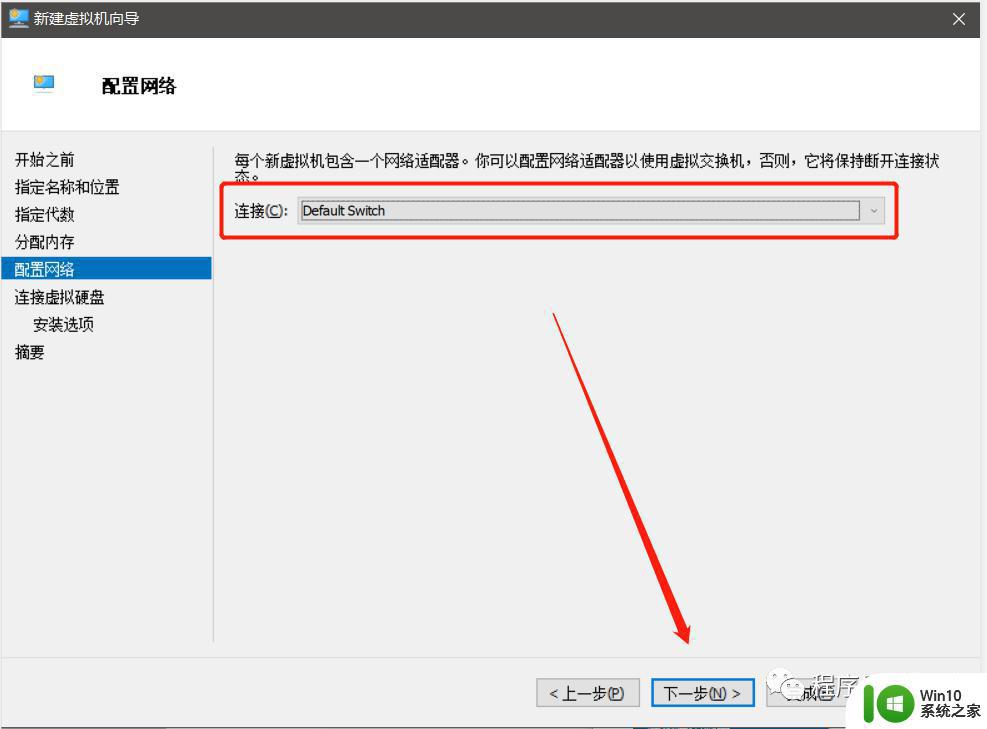
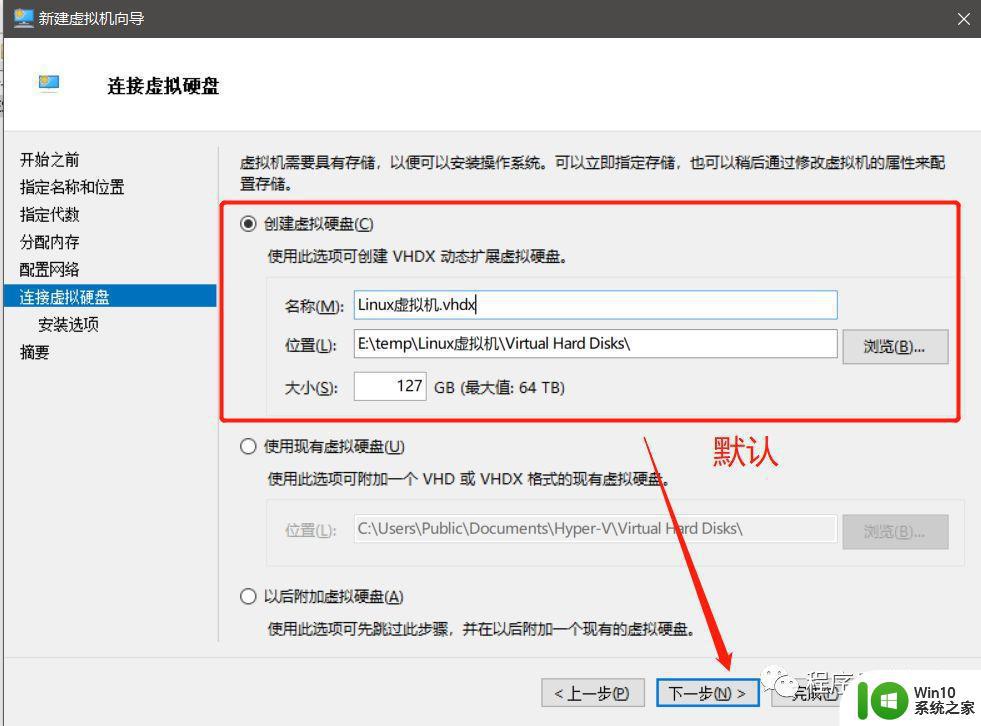
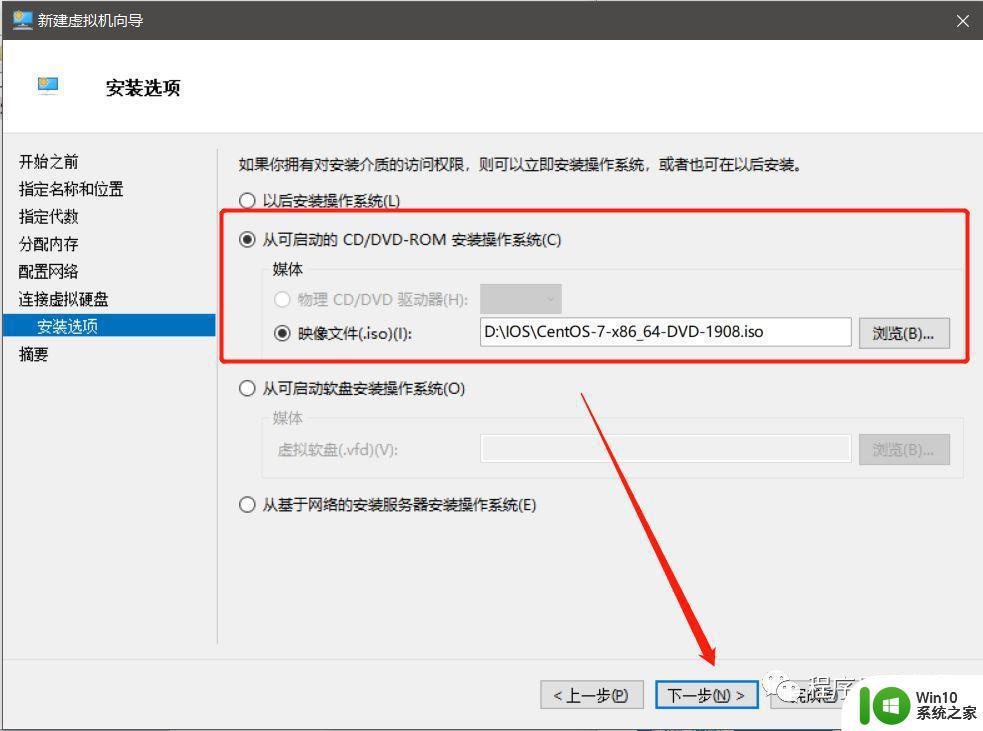
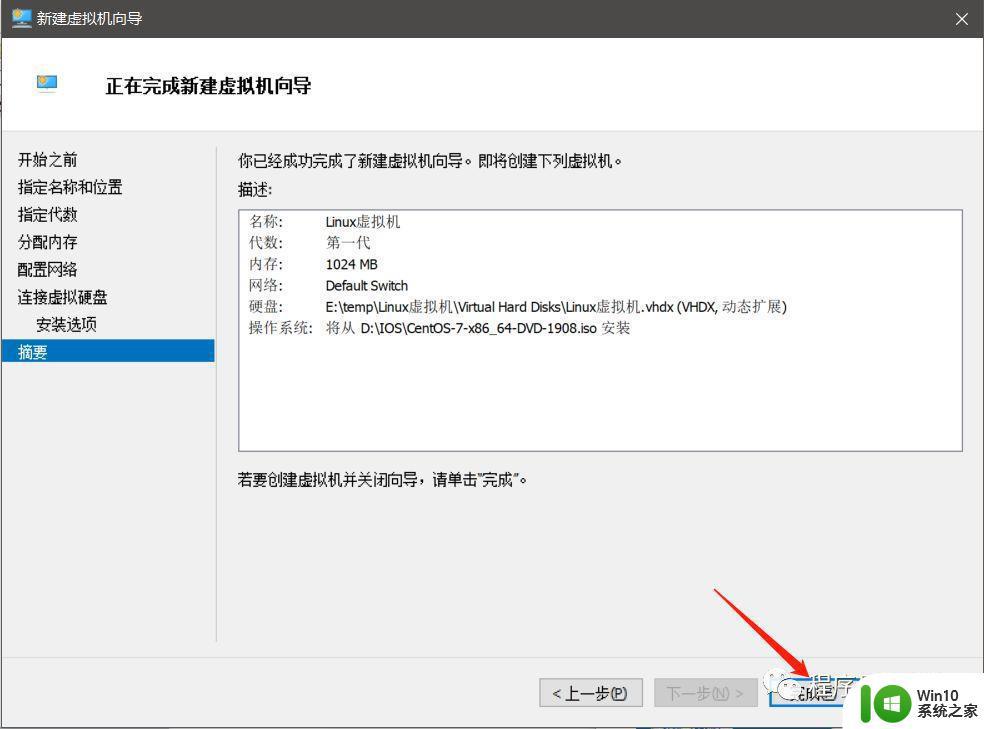
注:本文主要从阿里巴巴开源镜像站下载的镜像,点击【OS镜像】,则会弹出下载OS镜像框,选择信息点击【下载】
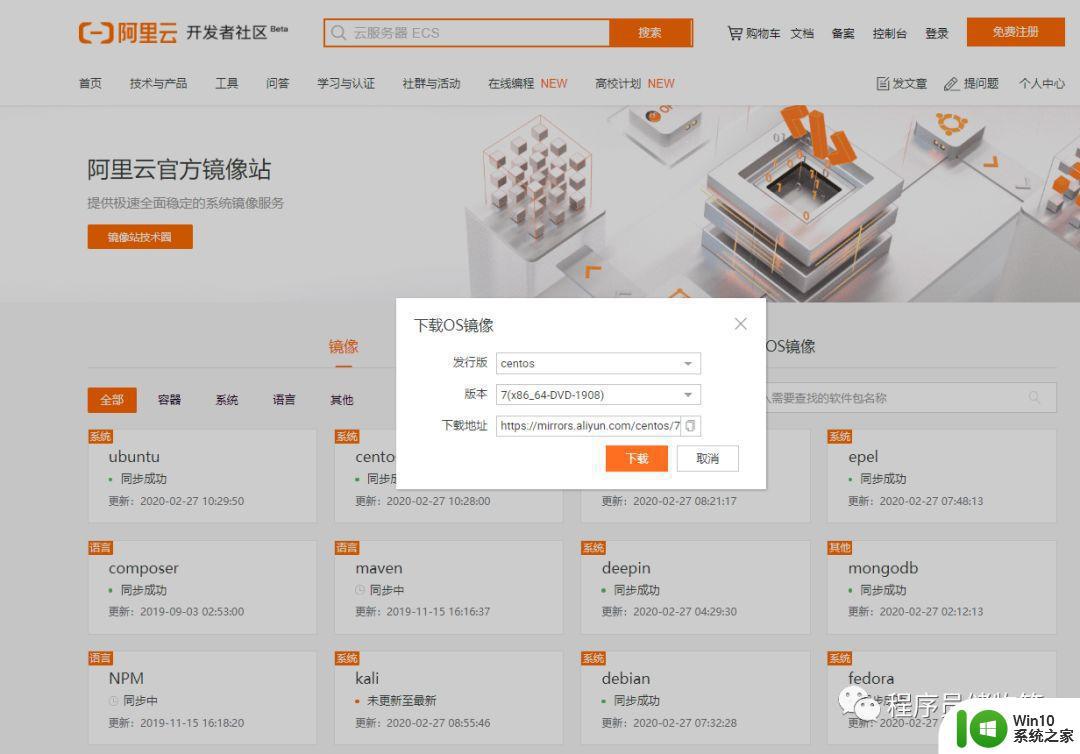
二、在虚拟机上安装CenOS版本的Linux操作系统(1)点击enter键,进入安装界面------>选择语言(中文)
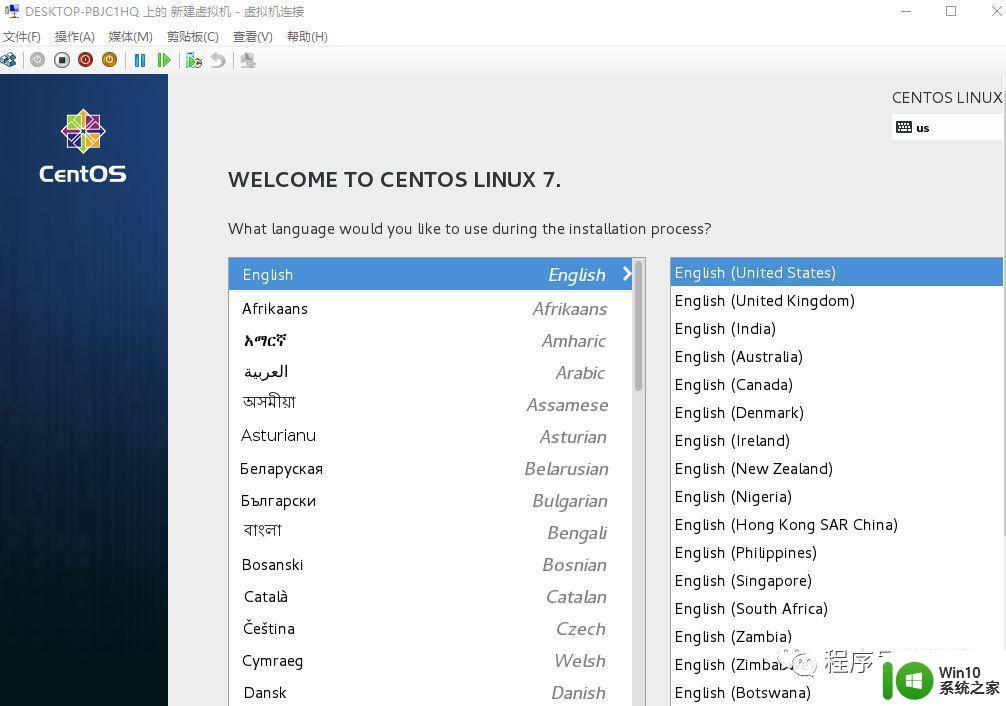
(2)选择一个安装位置------>选择本地磁盘,点击完成------>系统开始安装
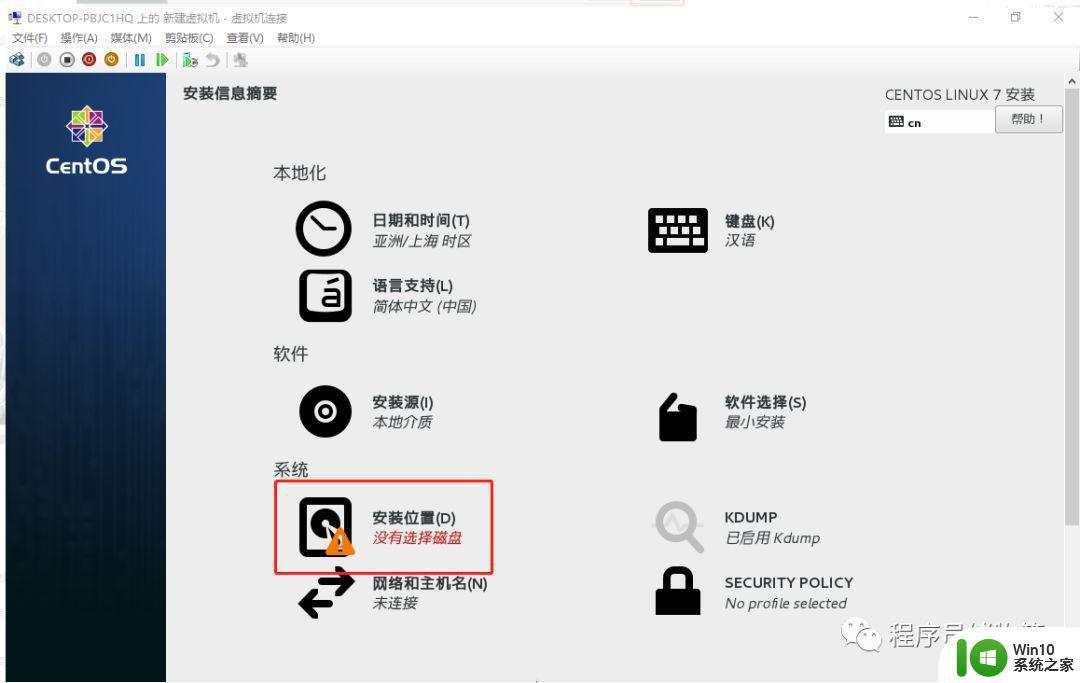
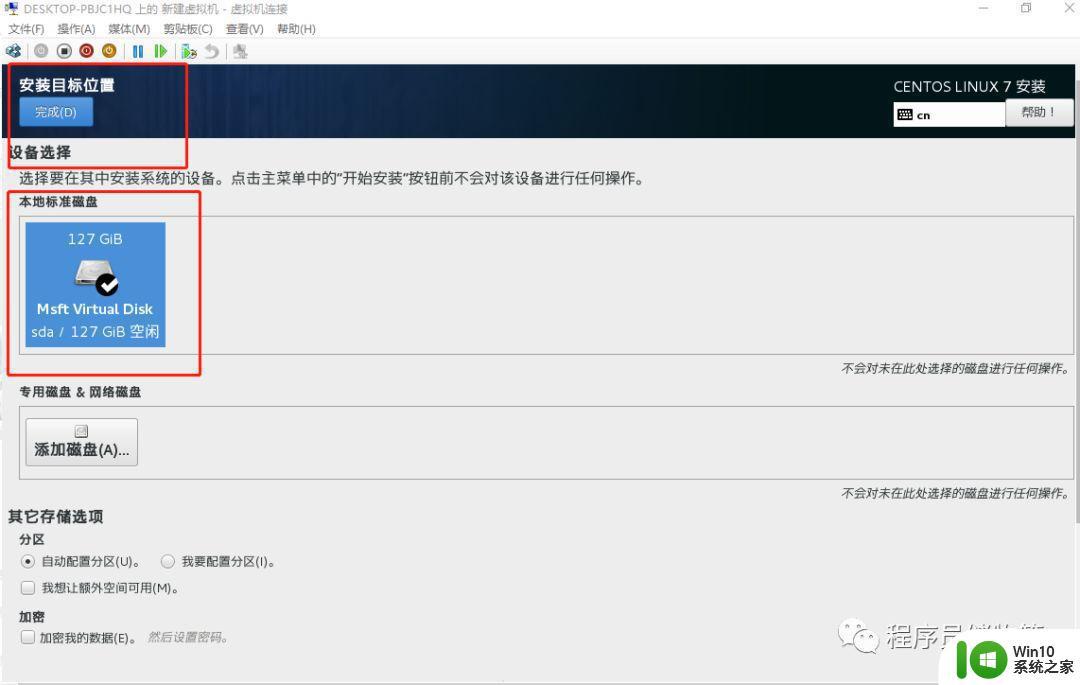
(3)安装完,设置root用户的密码------>根据要求设置一个本地用户------>等待系统完成
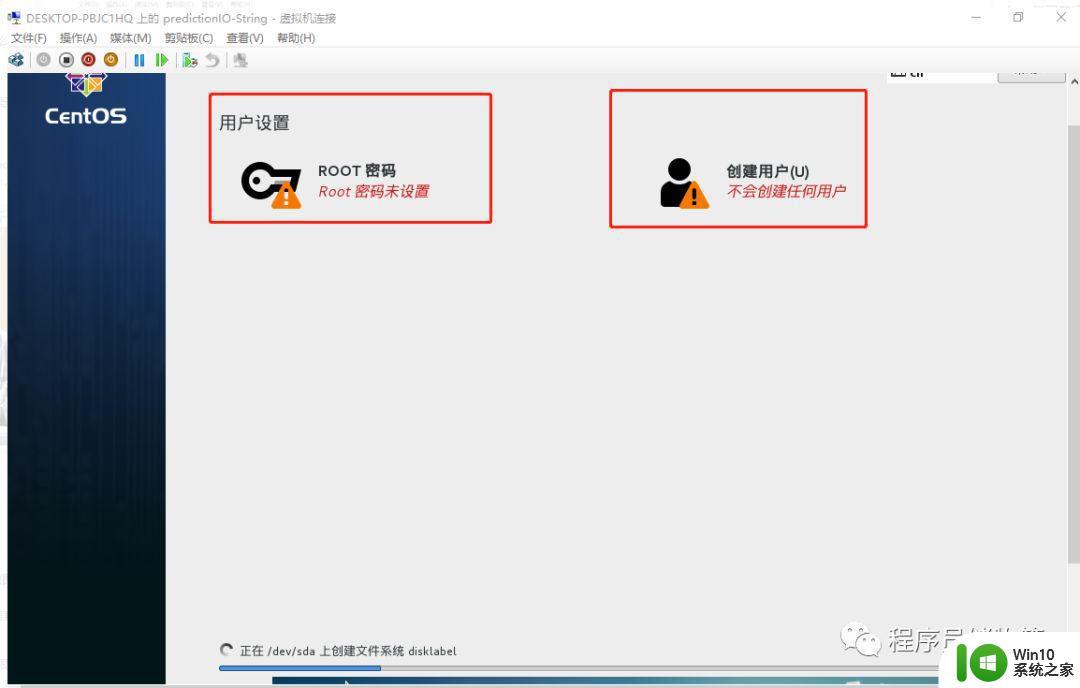
(4)解决网络适配器的问题
使用CentOS版本的Linux系统,默认是需要设置网络的。我们可以先查看网络是否配置:
#查看是否需要配置网络ip addr 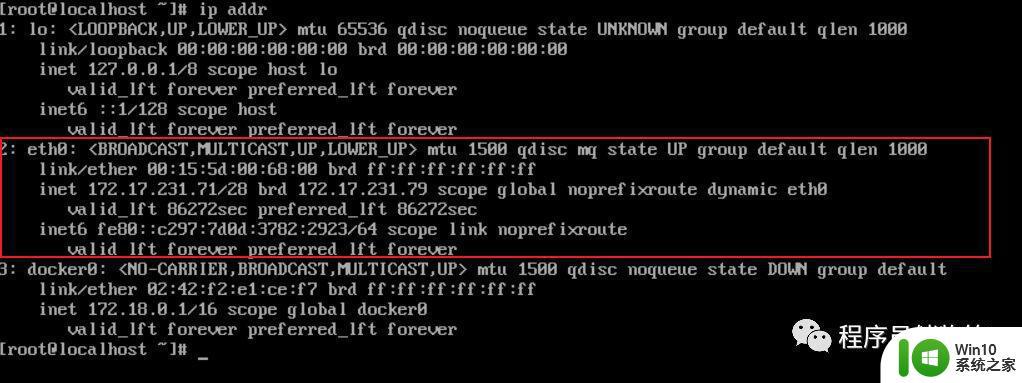
查询如果没有eth0这段,则需要配置。
(2)使用CentOS版本的Linux系统,是需要设置网络的。CentOS设置网络流程如下:
# 修改/sysconfig/network-scripts/ifcfg-eth0文件cd /etc/sysconfig/network-scriptsvi ifcfg-eth0ifcfg-eth0文件内容如下:(其中修改ONBOOT=yes即可)
DEVICE=eth0 #描述网卡对应的设备别名BOOTPROTO=static #设置网卡获得ip地址的方式,选项可以为为static,dhcp或bootpBROADCAST=192.168.44.255 #对应的子网广播地址HWADDR="00:0C:29:6B:2E:7B"#对应的网卡物理地址IPADDR=192.168.44.137 #只有网卡设置成static时,才需要此字段NETMASK=255.255.255.0 #网卡对应的网络掩码NETWORK=192.168.44.0 #网卡对应的网络地址,也就是所属的网段ONBOOT=yes #系统启动时是否设置此网络接口,设置为yes时,系统启动时激活此设备(只需设置这个为yes)然后需要重启服务器:
systemctl start network.service三、配置阿里镜像,提升下载速度本文使用CentOS 7镜像,则需要如下配置:
curl -o /etc/yum.repos.d/CentOS-Base.repo http://mirrors.aliyun.com/repo/Centos-7.repo具体可参考阿里云的CentOS镜像
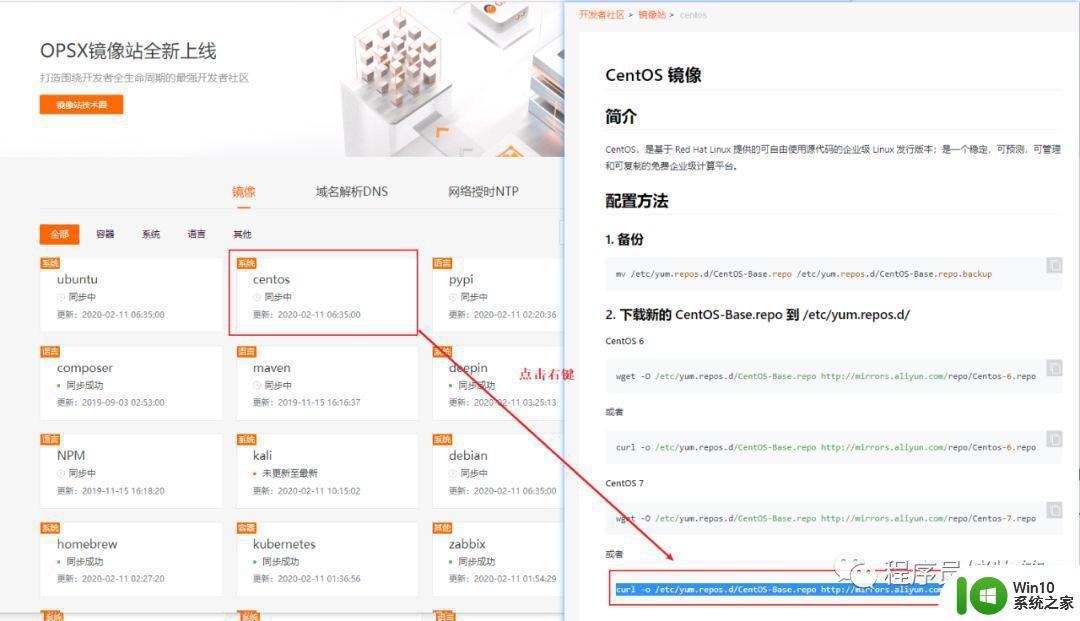
以上就是win10安装hyperv虚拟机的方法的全部内容,有遇到这种情况的用户可以按照小编的方法来进行解决,希望能够帮助到大家。
win10安装hyperv虚拟机的方法 win10怎么安装hyperv虚拟机相关教程
- win10系统hyperv虚拟机全屏后怎么退出 Win10系统Hyperv虚拟机全屏退出方法
- win10安装虚拟机和winxp的方法 win10怎么安装虚拟机和xp系统
- win10安装VMware虚拟机的方法 win10如何安装VMware虚拟机
- win10家庭版启用虚拟机的方法 win10家庭版怎么安装虚拟机
- win10安装虚拟网卡的方法 win10怎么安装虚拟网卡
- windows10怎么安装虚拟网卡 windows10虚拟网卡安装教程
- win10添加虚拟打印机的具体方法 win10怎么添加虚拟打印机
- win10使用虚拟机的具体方法 win10怎么使用虚拟机
- win10虚拟机连不上网络解决方法 win10虚拟机不能上网怎么办
- win10自带虚拟机的配置方法 win10虚拟机开启步骤及注意事项
- 装完win10后的虚拟内存怎么设置方法 win10虚拟内存设置教程
- 装win10虚拟机卡在start pxe over ipv4的解决教程 win10虚拟机启动问题解决方法
- 蜘蛛侠:暗影之网win10无法运行解决方法 蜘蛛侠暗影之网win10闪退解决方法
- win10玩只狼:影逝二度游戏卡顿什么原因 win10玩只狼:影逝二度游戏卡顿的处理方法 win10只狼影逝二度游戏卡顿解决方法
- 《极品飞车13:变速》win10无法启动解决方法 极品飞车13变速win10闪退解决方法
- win10桌面图标设置没有权限访问如何处理 Win10桌面图标权限访问被拒绝怎么办
win10系统教程推荐
- 1 蜘蛛侠:暗影之网win10无法运行解决方法 蜘蛛侠暗影之网win10闪退解决方法
- 2 win10桌面图标设置没有权限访问如何处理 Win10桌面图标权限访问被拒绝怎么办
- 3 win10关闭个人信息收集的最佳方法 如何在win10中关闭个人信息收集
- 4 英雄联盟win10无法初始化图像设备怎么办 英雄联盟win10启动黑屏怎么解决
- 5 win10需要来自system权限才能删除解决方法 Win10删除文件需要管理员权限解决方法
- 6 win10电脑查看激活密码的快捷方法 win10电脑激活密码查看方法
- 7 win10平板模式怎么切换电脑模式快捷键 win10平板模式如何切换至电脑模式
- 8 win10 usb无法识别鼠标无法操作如何修复 Win10 USB接口无法识别鼠标怎么办
- 9 笔记本电脑win10更新后开机黑屏很久才有画面如何修复 win10更新后笔记本电脑开机黑屏怎么办
- 10 电脑w10设备管理器里没有蓝牙怎么办 电脑w10蓝牙设备管理器找不到
win10系统推荐
- 1 系统之家ghost win10 64位u盘家庭版v2023.12
- 2 电脑公司ghost win10 64位官方破解版v2023.12
- 3 系统之家windows10 64位原版安装版v2023.12
- 4 深度技术ghost win10 64位极速稳定版v2023.12
- 5 雨林木风ghost win10 64位专业旗舰版v2023.12
- 6 电脑公司ghost win10 32位正式装机版v2023.12
- 7 系统之家ghost win10 64位专业版原版下载v2023.12
- 8 深度技术ghost win10 32位最新旗舰版v2023.11
- 9 深度技术ghost win10 64位官方免激活版v2023.11
- 10 电脑公司ghost win10 32位官方稳定版v2023.11